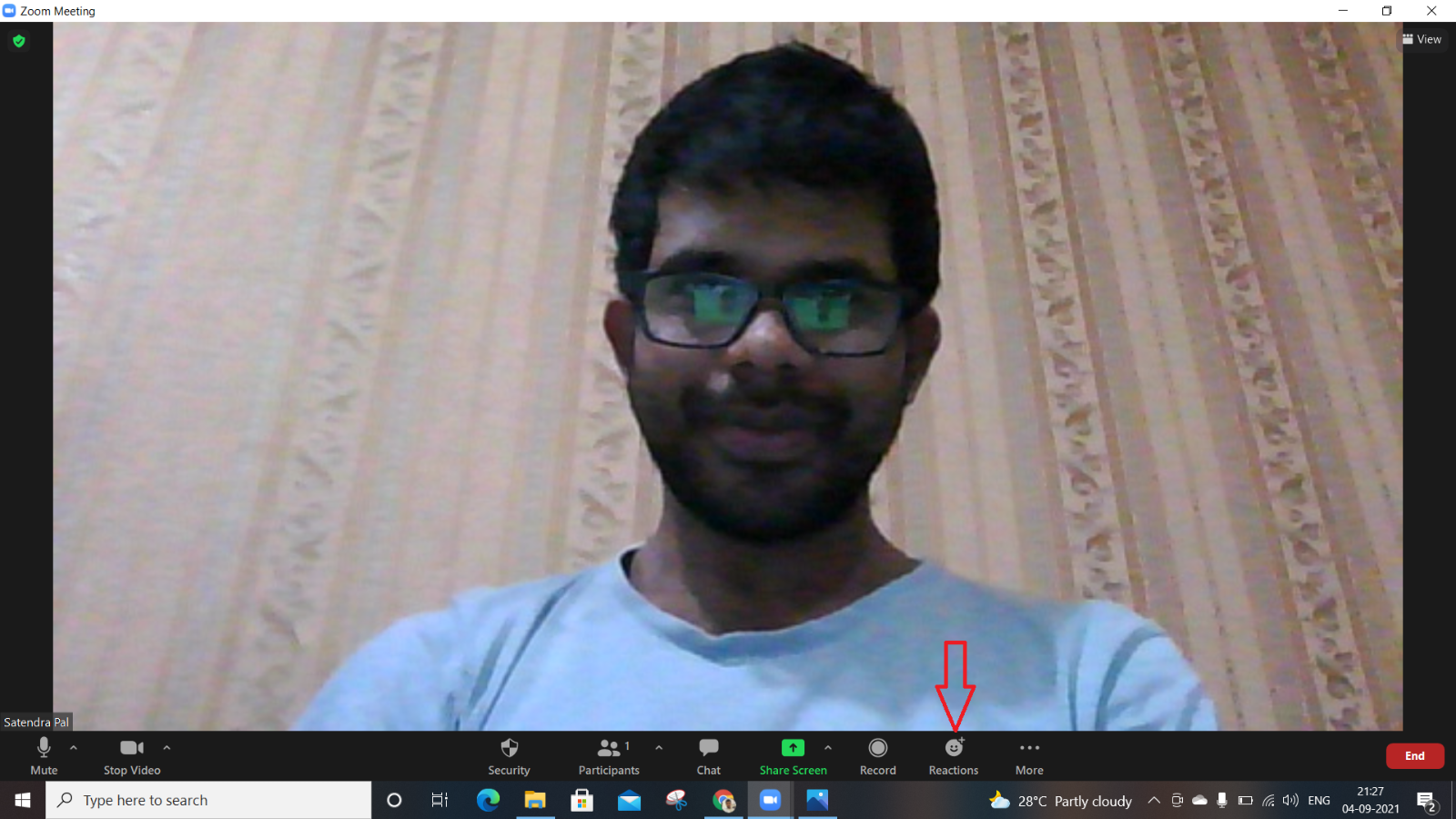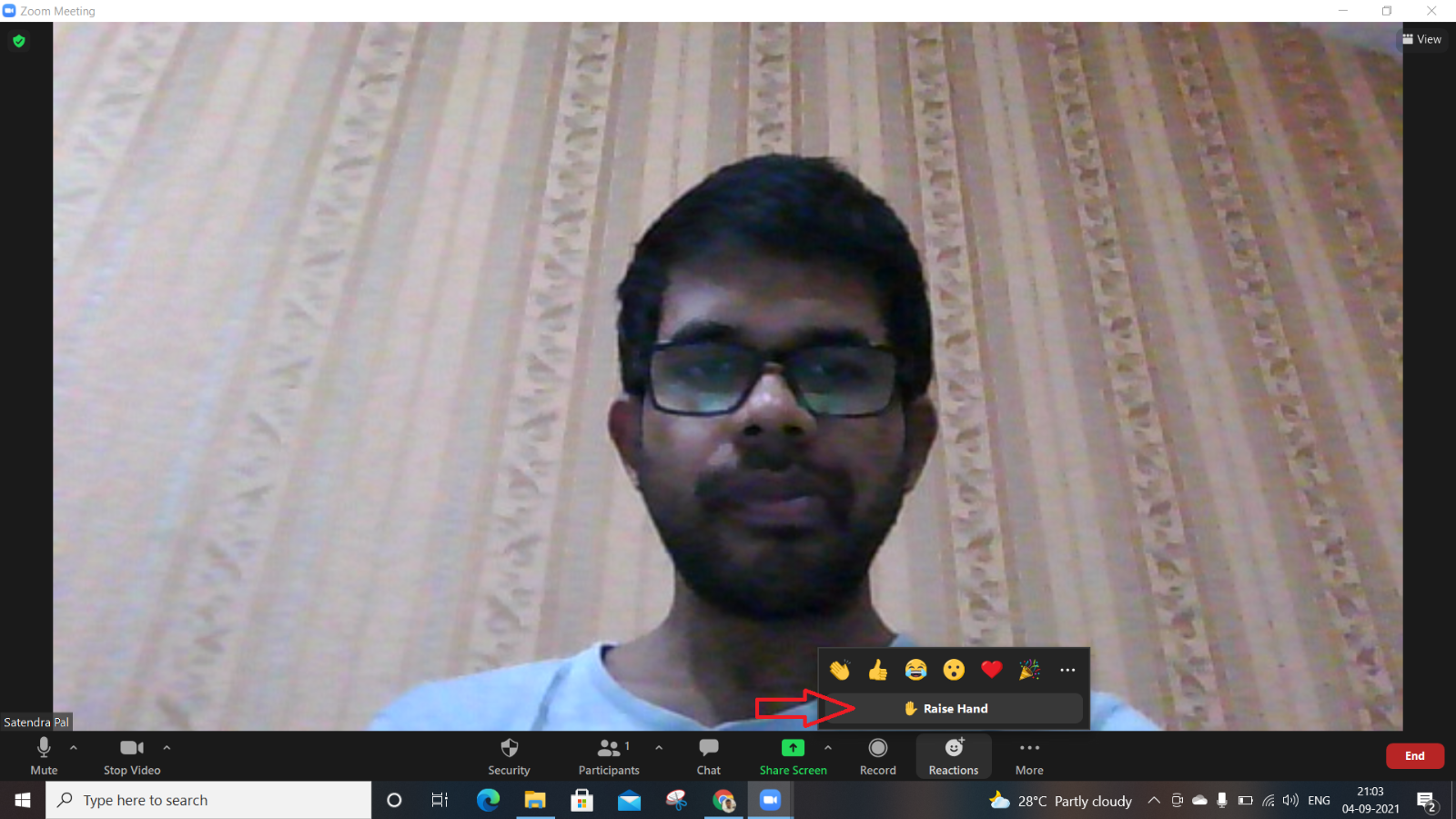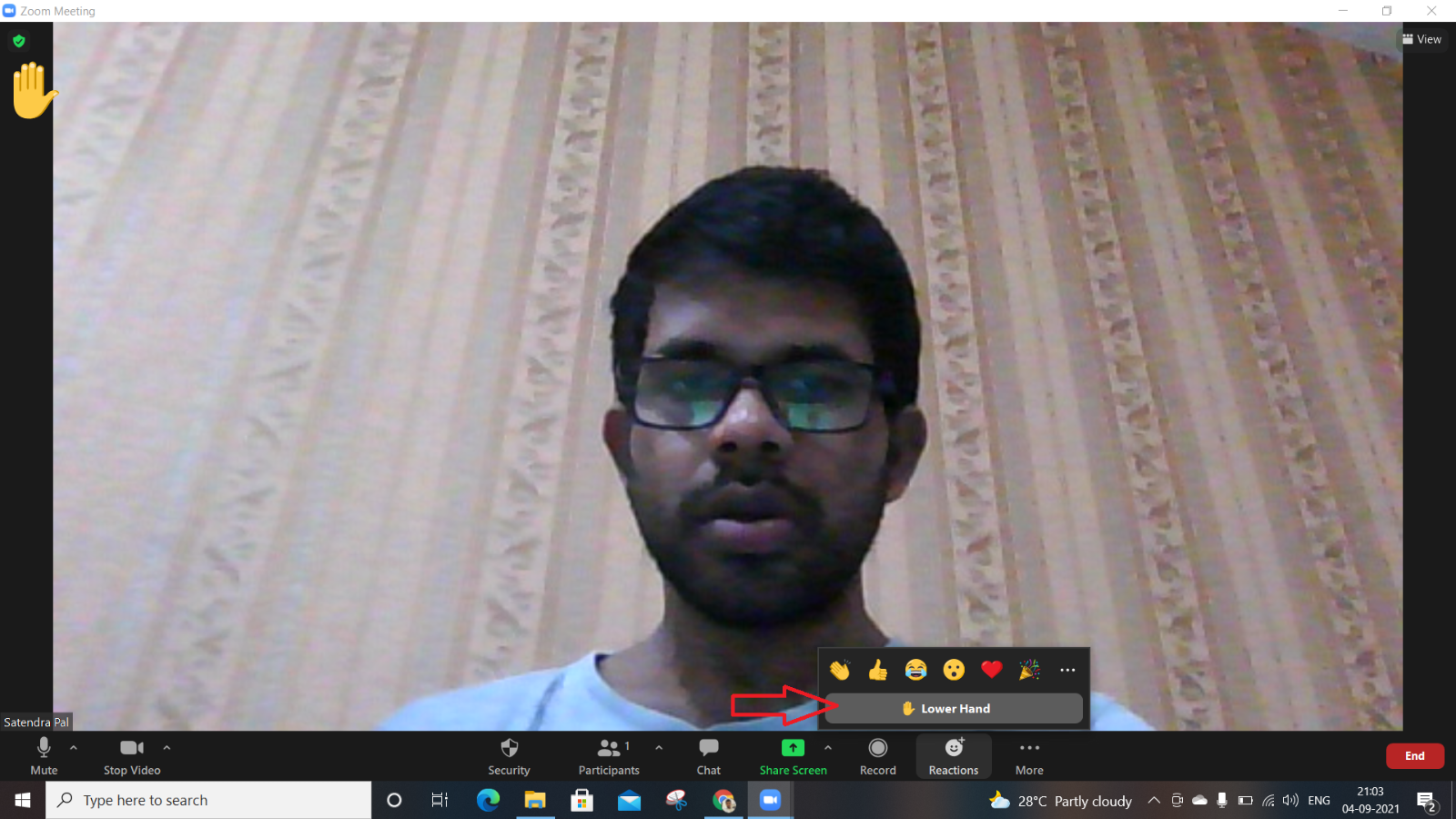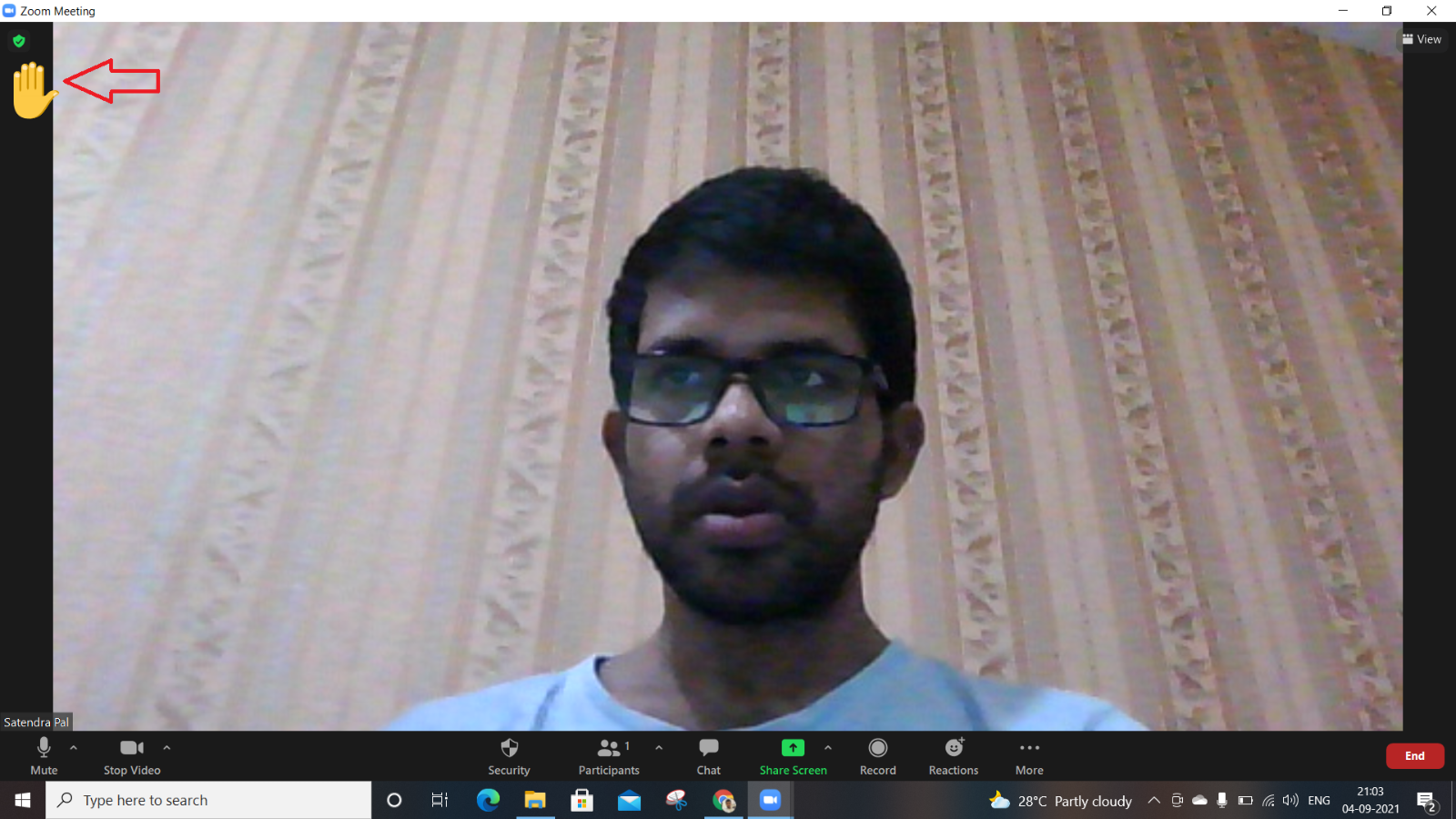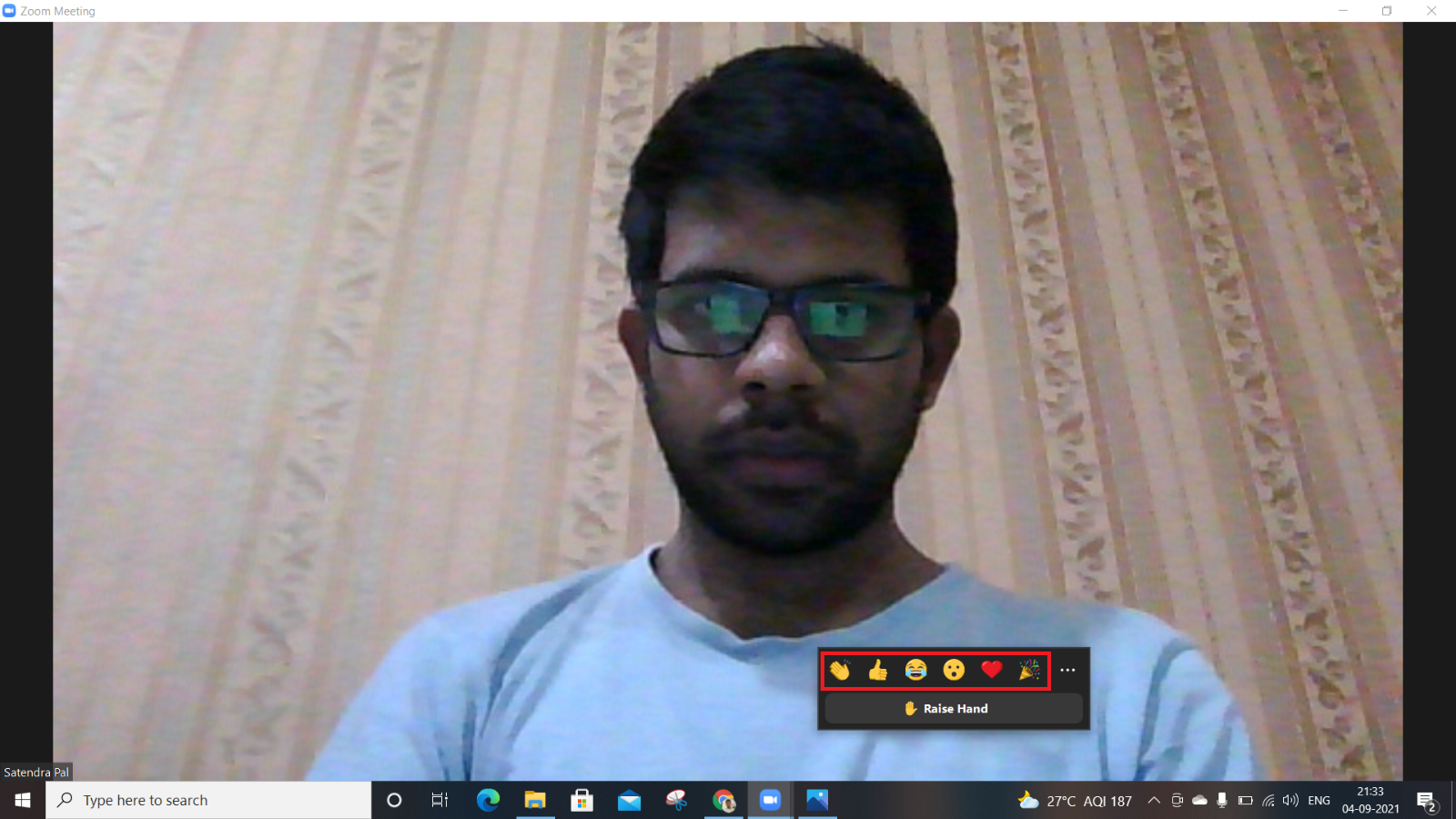Étapes faciles pour utiliser la fonction Lever la main dans une réunion Zoom – Gadgets à utiliser


Si vous travaillez actuellement à domicile ou assistez à des cours en ligne, vous utilisez peut-être l’un des services d’appel vidéo – Zoom. Parfois, lorsque vous êtes en réunion ou en classe, vous devrez peut-être poser une question ou simplement dire quelque chose. Que ferez-vous si vous ne voulez pas interrompre la session en cours ? À l’époque hors ligne, vous pouviez simplement lever la main dans de tels cas. Mais vous savez que vous pouvez également le faire lors de réunions ou de cours en ligne. Dans ce tutoriel, je vais vous expliquer comment lever la main dans Zoom.
Aussi, lisez | 3 façons de supprimer le bruit de fond dans les appels vidéo Zoom
Lever la main en zoom
Zoom a récemment publié une fonctionnalité « Raise Hand » pour son client de bureau et ses applications mobiles. Voici comment vous pouvez utiliser cette fonctionnalité lorsque vous assistez à une réunion ou à un cours.
Sur le bureau
Si vous assistez à une réunion en ligne sur votre PC, la fonction de lever la main est assez facile à utiliser. Suivez ces étapes pour le faire sur votre client Zoom de bureau :
1. Lors d’une réunion en ligne, cliquez sur l’option « Réactions » en bas de l’écran.
2. Cliquez ensuite sur l’option « Lever la main » dans la fenêtre contextuelle pour lever la main.
Une fois que vous avez fini de poser votre question, vous pouvez baisser votre main en sélectionnant à nouveau le bouton « Réactions », puis vous verrez l’option « Lower Hand » là-bas.
Si vous vous demandez pourquoi l’option de la main inférieure est là, c’est parce que lorsque vous utilisez la fonction « Lever la main », un emoji main levée apparaît dans le coin supérieur gauche du flux vidéo de tous les participants et ils savent que vous avez levé main.
Sur Android et iOS
Sur l’application mobile Zoom pour iOS ou Android, la barre de menu inférieure est masquée pour offrir une vue plein écran pendant les réunions. Vous devrez donc appuyer sur l’écran de votre téléphone pour ouvrir les options. Après cela, suivez ces étapes :
1. Pendant l’appel Zoom, ouvrez les options en bas en appuyant sur l’écran.
2. Ensuite, appuyez sur l’icône des trois points horizontaux (Plus).
3. Dans la fenêtre contextuelle, sélectionnez l’option « Lever la main ».
C’est ça! Et tout comme sur PC, vous devrez également baisser la main. Donc, encore une fois, sélectionnez l’icône des trois points horizontaux et appuyez sur « Lower Hand » maintenant.
Bonus : donner d’autres réactions
En plus de lever la main, vous pouvez également donner d’autres réactions lors d’une réunion. Ces réactions incluent les applaudissements, le cœur, etc.
Pour donner l’une de ces réactions, suivez simplement les mêmes étapes que ci-dessus. Sur PC, cliquez sur Réactions et choisissez l’un des emojis donnés. C’est ça! Cette réaction peut être vue par d’autres dans la réunion.
Alors à partir de maintenant, quand quelqu’un dit quelque chose qui vaut la peine d’être loué, n’oubliez pas de applaudir en silence.
Il s’agissait de savoir comment lever la main lors des réunions Zoom. Pour plus de ces trucs et astuces, restez à l’écoute!
Vous pouvez également nous suivre pour des actualités technologiques instantanées sur Actualités de Google ou pour des trucs et astuces, des critiques de smartphones et de gadgets, rejoignez Groupe de télégrammes GadgetsToUse ou pour les dernières vidéos d’examen abonnez-vous Chaîne Youtube GadgetsToUse.